Puede que le sorprenda saber que si olvida cambiar el interruptor de la tarjeta de interfaz de red (NIC) a la posición ON (que se muestra en la imagen a continuación) durante la instalación, su sistema basado en Red Hat se iniciará con la NIC desconectada:
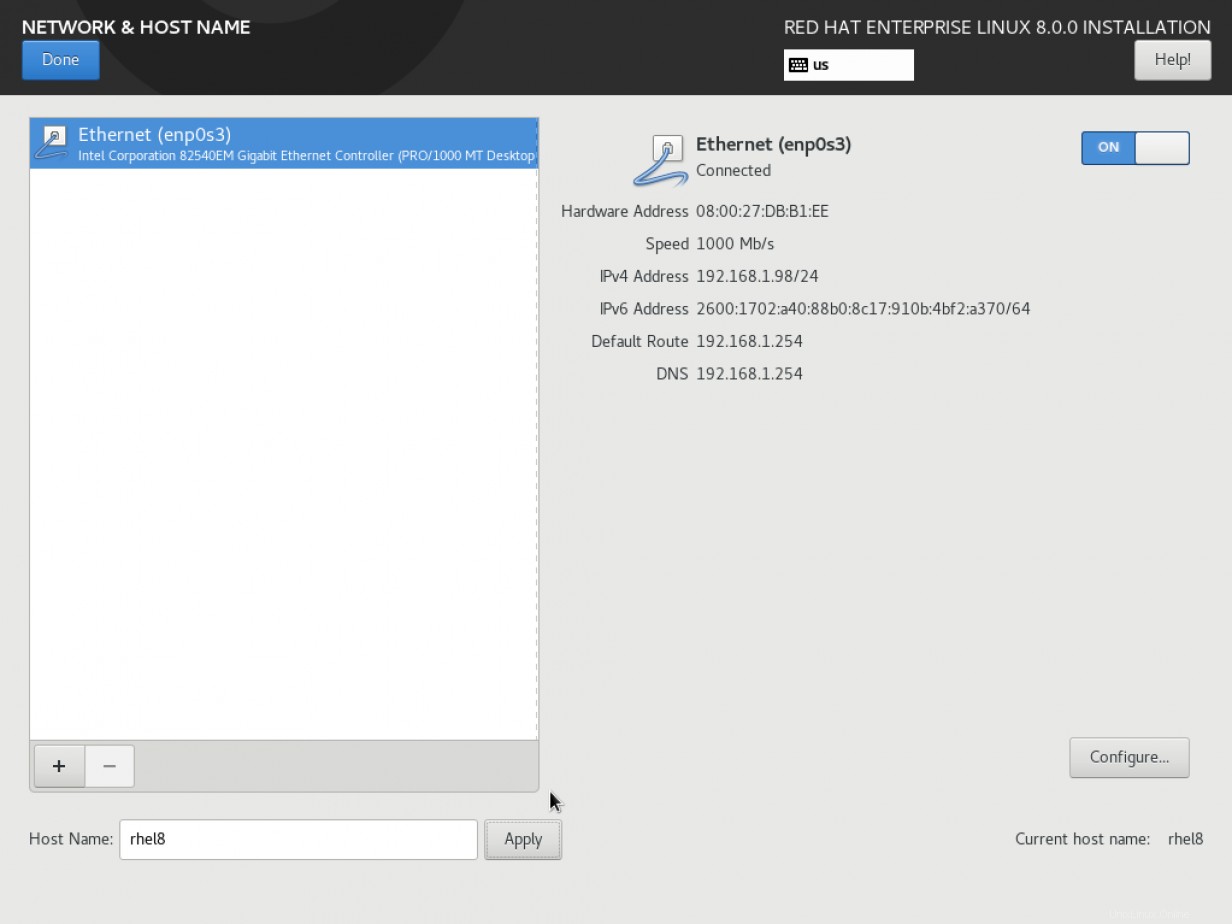
Pero no se preocupe, en este artículo le mostraré cómo configurar la NIC para que se conecte en cada arranque y le mostraré cómo deshabilitar/habilitar su NIC a pedido.
Si su NIC no está habilitada al inicio, debe editar el /etc/sysconfig/network-scripts/ifcfg-NIC_name archivo, donde NIC_name es el nombre del dispositivo NIC de su sistema. En mi caso, es enp0s3. El suyo puede ser eth0, eth1, em1, etc. Enumere sus dispositivos de red y sus direcciones IP con ip addr comando:
$ ip addr
1: lo: <LOOPBACK,UP,LOWER_UP> mtu 65536 qdisc noqueue state UNKNOWN group default qlen 1000
link/loopback 00:00:00:00:00:00 brd 00:00:00:00:00:00
inet 127.0.0.1/8 scope host lo
valid_lft forever preferred_lft forever
inet6 ::1/128 scope host
valid_lft forever preferred_lft forever
2: enp0s3: <BROADCAST,MULTICAST,UP,LOWER_UP> mtu 1500 qdisc fq_codel state UP group default qlen 1000
link/ether 08:00:27:81:d0:2d brd ff:ff:ff:ff:ff:ff
3: virbr0: <NO-CARRIER,BROADCAST,MULTICAST,UP> mtu 1500 qdisc noqueue state DOWN group default qlen 1000
link/ether 52:54:00:4e:69:84 brd ff:ff:ff:ff:ff:ff
inet 192.168.122.1/24 brd 192.168.122.255 scope global virbr0
valid_lft forever preferred_lft forever
4: virbr0-nic: <BROADCAST,MULTICAST> mtu 1500 qdisc fq_codel master virbr0 state DOWN group default qlen 1000
link/ether 52:54:00:4e:69:84 brd ff:ff:ff:ff:ff:ff Tenga en cuenta que mi NIC principal (enp0s3) no tiene una dirección IP asignada. Tengo NIC virtuales porque mi sistema Red Hat Enterprise Linux 8 es una máquina virtual VirtualBox. Una vez que haya averiguado cuál es el nombre de su NIC física, ahora puede editar su archivo de configuración de interfaz:
$ sudo vi /etc/sysconfig/network-scripts/ifcfg-enp0s3
y cambia el ONBOOT="no" entrada a ONBOOT="yes" como se muestra a continuación:
TYPE="Ethernet"
PROXY_METHOD="none"
BROWSER_ONLY="no"
BOOTPROTO="dhcp"
DEFROUTE="yes"
IPV4_FAILURE_FATAL="no"
IPV6INIT="yes"
IPV6_AUTOCONF="yes"
IPV6_DEFROUTE="yes"
IPV6_FAILURE_FATAL="no"
IPV6_ADDR_GEN_MODE="stable-privacy"
NAME="enp0s3"
UUID="77cb083f-2ad3-42e2-9070-697cb24edf94"
DEVICE="enp0s3"
ONBOOT="yes"
Guarde y salga del archivo.
No necesita reiniciar para iniciar la NIC, pero después de realizar este cambio, la NIC principal estará encendida y conectada en todos los arranques posteriores.
Para habilitar la NIC, use el ifup comando:
ifup enp0s3
Connection successfully activated (D-Bus active path: /org/freedesktop/NetworkManager/ActiveConnection/5)
Ahora la ip addr El comando muestra el dispositivo enp0s3 con una dirección IP:
$ ip addr
1: lo: <LOOPBACK,UP,LOWER_UP> mtu 65536 qdisc noqueue state UNKNOWN group default qlen 1000
link/loopback 00:00:00:00:00:00 brd 00:00:00:00:00:00
inet 127.0.0.1/8 scope host lo
valid_lft forever preferred_lft forever
inet6 ::1/128 scope host
valid_lft forever preferred_lft forever
2: enp0s3: <BROADCAST,MULTICAST,UP,LOWER_UP> mtu 1500 qdisc fq_codel state UP group default qlen 1000
link/ether 08:00:27:81:d0:2d brd ff:ff:ff:ff:ff:ff
inet 192.168.1.64/24 brd 192.168.1.255 scope global dynamic noprefixroute enp0s3
valid_lft 86266sec preferred_lft 86266sec
inet6 2600:1702:a40:88b0:c30:ce7e:9319:9fe0/64 scope global dynamic noprefixroute
valid_lft 3467sec preferred_lft 3467sec
inet6 fe80::9b21:3498:b83c:f3d4/64 scope link noprefixroute
valid_lft forever preferred_lft forever
3: virbr0: <NO-CARRIER,BROADCAST,MULTICAST,UP> mtu 1500 qdisc noqueue state DOWN group default qlen 1000
link/ether 52:54:00:4e:69:84 brd ff:ff:ff:ff:ff:ff
inet 192.168.122.1/24 brd 192.168.122.255 scope global virbr0
valid_lft forever preferred_lft forever
4: virbr0-nic: <BROADCAST,MULTICAST> mtu 1500 qdisc fq_codel master virbr0 state DOWN group default qlen 1000
link/ether 52:54:00:4e:69:84 brd ff:ff:ff:ff:ff:ff
Para deshabilitar una NIC, use el ifdown dominio. Tenga en cuenta que emitir este comando desde un sistema remoto terminará su sesión:
ifdown enp0s3
Connection 'enp0s3' successfully deactivated (D-Bus active path: /org/freedesktop/NetworkManager/ActiveConnection/5) Eso es una envoltura
Es frustrante encontrarse con un sistema Linux que no tiene conexión a la red. Es más frustrante tener que conectarse a un KVM virtual o caminar hasta la consola para arreglarlo. Es fácil pasar por alto el interruptor durante la instalación, yo mismo lo he pasado por alto. Ahora que sabe cómo solucionar el problema y tener su sistema conectado a la red en cada arranque, así que antes de volverse loco con los pasos de solución de problemas, pruebe el ifup comando para ver si esa es su solución fácil.
Conclusiones:ifup, ifdown, /etc/sysconfig/network-scripts/ifcfg-NIC_name
[¿Quiere probar Red Hat Enterprise Linux? Descárguelo ahora gratis.]